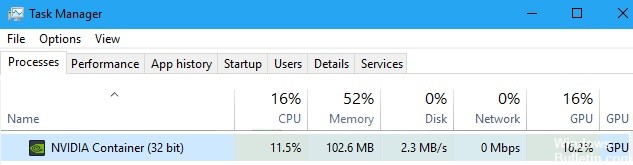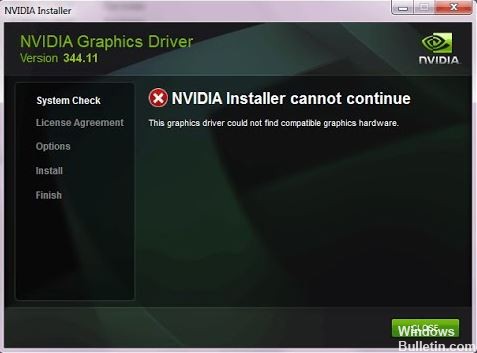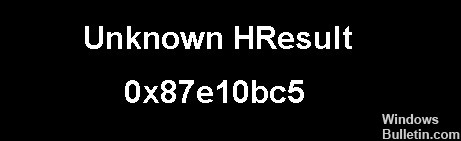So beheben Sie „Der Nvidia-Grafiktreiber ist nicht kompatibel“ in Windows 10
Wenn Sie eine Nvidia-Grafikkarte verwenden und Windows 10 ausführen, ist möglicherweise die Fehlermeldung „Der Nvidia-Grafiktreiber ist nicht kompatibel“ aufgetreten. Dies kann große Kopfschmerzen bereiten, da es Sie daran hindert, Ihren Computer richtig zu verwenden. In diesem Blogbeitrag zeigen wir Ihnen, wie Sie diesen Fehler beheben können. Wir führen Sie durch die Schritte, die Sie unternehmen müssen, damit Ihr Nvidia-Grafiktreiber unter Windows 10 ordnungsgemäß funktioniert.
Was bedeutet die Fehlermeldung „NVIDIA-Grafiktreiber nicht kompatibel“?
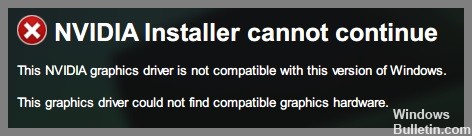
Das Problem der Inkompatibilität von Nvidia-Treibern mit dem Windows-Betriebssystem wurde mehrfach gemeldet, insbesondere in Windows 10. Einfach ausgedrückt bedeutet Inkompatibilität, dass die Treiber, die Sie ausführen möchten, nicht für Ihr Betriebssystem geeignet sind. In diesem Fall ist niemand schuld – es wird normalerweise dadurch verursacht, dass versucht wird, einen 32-Bit-Treiber auf einem 64-Bit-Betriebssystem zu installieren oder umgekehrt.